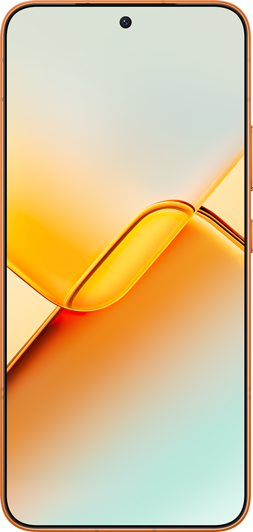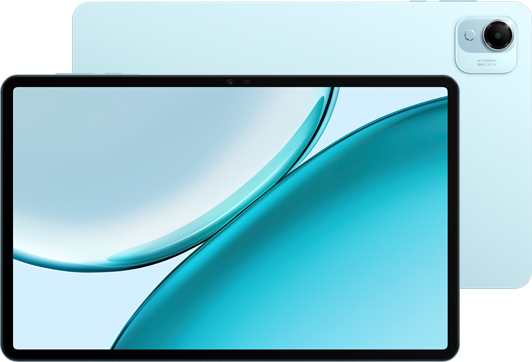YOYO 记忆,你的私人记忆库
将各应用内的收藏、网页资讯、有用文档等素材一站式收录在 YOYO 记忆中,轻松留存每一个灵感。记忆内容还可自动生成 AI 摘要,在多设备共享,高效回顾和使用素材。
收录记忆:
- 三指下滑,记万物:在任意界面内,通过三指下滑屏幕,快速收藏图片、网页、视频、文档等内容。
- YOYO 对话,随心记:与 YOYO 助理对话时,系统会自动记录实时画面信息,保存至 YOYO 记忆中。
- 自动收藏,轻松高效:支持应用内收藏的内容,会自动同步保存至 YOYO 记忆,方便集中查看和整理。
跨设备共享记忆:
- AI 摘要,快速捕捉重点:YOYO 记忆中的内容将由 AI 自动生成摘要总结,涵盖网页、链接、图片、文本及 YOYO 对话等多种类型,随时查看。
- 内容多设备共享:保存在 YOYO 记忆中的内容可以在信任环中手机、平板、电脑间自动流转,跨设备查看、调用、导出。
- 不同机型和版本的 YOYO 记忆服务支持情况有差异,请以实际体验为准。
- 请确保设备处于联网状态。
火车出行,实时提醒全程无忧
出行前提前展示卡片和胶囊,自动规划出行时间;旅途全程便捷获知关键信息,无需翻看应用或寻找车站大屏,让出行更轻松。

- 进入设置,搜索火车出行,确保开关已开启。
- 点击国铁吉讯,根据提示绑定账号,同步铁路行程信息。
- 勾选想要的服务提供方式。
- 出发前:了解出发车站、发车时间、目的地天气等信息,收到出发提醒。
- 进站时:获知车次、检票口、车厢及座位号等信息,收到检票排队提醒,避免误车。
- 旅途中:查看当前站、下一站等信息,收到下车提醒,避免坐过站。
- 为确保出行信息更精准、及时,建议根据屏幕提示绑定三方应用。
- 如未收到火车出行提醒,可在未绑定三方应用状态下,手动添加行程。该提醒仅供参考,请以车站及列车实际情况为准。
航班提醒,安心出行
在负一屏或主屏幕上查看值机时间、登机口、行李转盘等实时航班信息,还能一键值机选座和出示登机牌,让出行更轻松。

- 开启航班提醒:进入设置,搜索航班出行,点击航旅纵横,按照屏幕提示下载安装,登录应用并同意对 YOYO 建议的授权。同时,确认航班出行开关已开启,所有服务提供方式已被勾选。
- 当你订票成功,手机会通过出票短信解析航班详情,根据你的行程适时生成各类航班提醒卡片。
- 值机选座、出示登机牌:点击桌面卡片中的值机选座或查看登机牌,一键直达操作界面。
- 航班提醒需要通过航旅纵横应用获取您的行程信息。
快递取件提醒,让你不再错过取件
老是忘取快递?快递取件提醒,通过桌面卡片、语音播报,通知等方式提醒你及时取件,一招解决忘取件烦恼。

- 进入设置,搜索快递取件提醒,确认开关已开启,所有服务提供方式已被勾选。
- 首次使用前,请完成快递荣耀账号的授权和手机号码的绑定。
- 当有快递待领取时,手机桌面会生成快递取件提醒卡片并保持在桌面。到达住所附近时,手机会再次提醒。如你佩戴了耳机或手表等设备,也会通过播报,通知等方式提醒你取件。
- 点击快递卡片扫码取件。
- 快递可绑定多个手机号码,只有设置为取件提醒手机号的号码才能生成快递取件提醒卡片和通知。
- 请确保你的位置信息已开启。
地铁乘车码,快人一步
靠近地铁站闸机附近时,在主屏幕上自动弹出地铁乘车码,让你通勤快人一步。

- 进入设置 > 荣耀 AI & YOYO > YOYO 建议 > 地铁乘车码,确认地铁乘车码开关已开启,所有服务提供方式已被勾选。
- 开启开关后,使用服务商支持的地铁乘车二维码完成一次刷码乘车。
- 靠近地铁站闸机附近时,手机桌面会显示地铁乘车码卡片,点击卡片即可刷码进站,乘坐地铁过程中卡片会保持在桌面,出站时点击地铁乘车码卡片即可刷码出站。
- 目前仅部分城市开通此服务,在地铁乘车码开关界面,点击服务提供商及支持城市,查看地铁乘车码服务支持范围。
AI PPT,一句话生成精美 PPT
正在查看的文档、公众号文章,都可一句话免费生成精美 PPT,生成的PPT还可继续 AI 润色、扩写等。
1.生成 PPT:
- 查看荣耀文档时,点击 AI 文档,在问答窗口中输入“根据这篇内容帮我生成 PPT”或点击生成 PPT,选择合适的模板生成 PPT。
- 查看公众号文章时,唤醒 YOYO 助理说出“根据这篇文章帮我生成 PPT”,选择合适的模板生成 PPT。
2.优化生成的 PPT:打开已生成的 PPT,选中需要修改的内容,点击 AI 文档,根据需要进行智慧润色、篇幅调整、风格改写等操作。
- 请确保设备处于联网状态。
任意门直达 YOYO,秒变全知达人
图片、文字一步直达荣耀任意门中的 YOYO 助理,立即开启智慧问答,无需手动输入或搜索,即刻解惑、满足好奇心。
- 指关节敲击圈选图片、文字,点击荣耀任意门中的 YOYO 助理,或长按选中的图片、文字拖拽至荣耀任意门中的 YOYO 助理。
- 与 YOYO 助理自由进行多轮对话,如“图片上的地方是哪里”、“这个地方有什么特色美食”等,问题轻松全解决。
- 请确保设备处于联网状态。
AI 截屏,智能推荐服务
截屏后根据截屏内容和使用习惯,智能动态推荐你最常用的服务,如隐私打码、新建日程、YOYO、图搜等,服务一点即达。

进入设置 > 荣耀 AI & YOYO > 荣耀任意门,确保荣耀任意门已开启:
- 截屏后,点击截屏缩略图下方进入任意门,选择需要的服务。
- 截屏后,点击截屏缩略图下方智能推荐的服务,如聊天界面截屏后,点击隐私打码可跳转进行隐私打码;在票务类应用截屏订单后,点击新建日程可创建对应日程。
轻轻一拖,智慧创建日程
魔法大模型深度理解语义,智慧解析聊天记录、图片中的日程信息,轻轻一拖自动创建日程。
长按文字或聊天记录截图,拖动至任意门新建日程中释放,日历会解析关键信息自动创建日程。
气息唤醒,无需唤醒词,直接与 YOYO 助理对话
手机底部麦克风靠近嘴部,直接说出语音指令,和 YOYO 助理更自然、便捷地交流。

- 进入设置,搜索气息唤醒,开启气息唤醒开关。
- 开启后,抬起手机,将底部靠近嘴,并正对麦克风直接说出语音指令。
- 你可以对它说:“创建一个 9 点的闹钟”、“今天天气怎么样”、“导航到天安门”、“付款”、“打开微信扫一扫”等等。
- 试着对它说:“你能做什么”,了解 YOYO 助理更多技能。
- 手机底部与嘴部的距离、角度等请参考气息唤醒设置页信息。
- 戴口罩或者大风的场景对唤醒率有影响。
随心多窗,随手切换
悬浮窗、迷你窗、分屏,随手自由变换,灵活处理多任务。

- 悬浮窗 —> 迷你窗:滑动悬浮窗底部两角至最小形态后抬手。
- 迷你窗 —> 悬浮窗/全屏:点击/双击迷你窗。
-
悬浮窗 —> 分屏:确保已打开一个支持分屏的应用,再拖动悬浮窗顶部
![方法 2]() 至屏幕上下边缘后抬手。
至屏幕上下边缘后抬手。 -
分屏 —> 悬浮窗:拖动分屏应用顶部
![方法 2]() 至屏幕两侧边缘后抬手。
至屏幕两侧边缘后抬手。
-
当多个悬浮窗隐藏为悬浮球时,点击悬浮球,可进入悬浮窗多任务界面;拖动悬浮球至屏幕底部
![方法 2]() ,关闭所有悬浮窗。
,关闭所有悬浮窗。
分屏,一屏使用两个应用
一步分屏,开启分屏更顺手。同屏使用两个应用,可边视频边聊天,也可在应用间拖拽图片、复制文字,方便分享和编辑,无需反复切换后台应用。
-
一步分屏:使用支持分屏的应用时,从屏幕底部边缘上滑至
或
![方法 2]() 后抬手,应用收缩至屏幕边缘,在桌面选择另一应用即可分屏。
后抬手,应用收缩至屏幕边缘,在桌面选择另一应用即可分屏。
-
互换分屏位置:拖动分屏应用顶部
![方法 3]() 至屏幕另一侧后抬手。
至屏幕另一侧后抬手。 -
调节分屏比例:滑动分屏界线
![方法 4]() 。
。 -
退出分屏:滑动分屏界线
![方法 4]() 至屏幕上下边缘。
至屏幕上下边缘。 -
保存分屏对:点击分屏界线
![方法 4]() ,选择保存组合即可保存当前分屏组合。
,选择保存组合即可保存当前分屏组合。
- 部分应用暂不支持分屏显示,请以实际为准。
AI 一键消除,出片宛若原生
使用图库中的 AI 消除功能,智能一键消除路人,还可以通过圈选或涂抹消除图片中的文字、杂物等背景,自然消除,干净出片,图片更美观。
- 进入图库 > 相册,选择要编辑的图片。
-
点击 > 魔法修图 > AI 消除,通过如下方式消除多余物体后,点击 > 保存 保存当前编辑。
- 智能圈选:在动物、植物、建筑、车辆、文字、人物类目标物体上画圈,会智能识别并消除圈选范围内的物体。
- 手动涂抹:在水印、细线等目标物体上涂抹。根据目标物体大小选择合适的画笔大小,一次完成涂抹,可更精准地消除。
魔法修图,一键“熨”衣褶
AI 褶皱去除自动识别并消除照片中衣服的褶皱、折痕等,同时保留衣服原貌,一键精致细节,提升整体质感。
-
进入图库 > 相册,选择要消除的照片,点击
![方法]() 魔法修图
> AI 消除。
魔法修图
> AI 消除。
- 点击褶皱去除,自动识别褶皱部分并进行消除。
-
点击
![方法]() ,对比查看消除效果。完成后,点击
,对比查看消除效果。完成后,点击 ![方法]() >
保存 保存照片。
>
保存 保存照片。
AI 风格,让照片焕发新生
AI 加持想象力,让你的照片焕发多变风格,浪漫手绘、萌趣动漫、唯美写真等风格随心变,尽享玩图创作的乐趣。
-
进入图库,选择一张照片,点击 > 魔法修图。
- 点击 AI 风格,选择喜欢的模板。
-
点击开始生成,查看效果并点击 > 保存 保存照片。
隐私助手,守护你的隐私安全
主动检测隐私安全风险,你可实时查看并一键优化。每月 1 日自动生成并推送隐私月报,助你轻松掌握隐私安全状态。

- 进入设置 > 隐私,系统会自动检测当前隐私安全状况。
- 如果存在隐私安全风险,点击建议优化,然后点击一键优化,即可修复隐私安全风险。
- 点击隐私月报,查看月度骚扰拦截、权限访问拦截等详情。
SOS 快速求助
遇到紧急情况时,隐蔽、快速地向紧急联系人,发送包含当前位置的求助信息,或拨打包含预置求助录音的求助电话。

- 开启紧急求助:进入设置 > 安全 > SOS 紧急求助,开启自动发送求助信息、自动拨打求助电话开关。
- 遇到紧急情况时:连按 5 次电源键,手机将自动发送求助信息、自动拨打电话给紧急联系人。
管理应用权限,保护隐私数据
应用获取过多不必要的权限,可能存在隐私安全和信息泄露的风险。应用权限最小化授权推荐、定期查看隐私访问记录,为隐私安全护航。

- 应用权限最小化授权推荐:进入设置 >
隐私 > 权限管理 >
![方法]() > 设置,确认权限推荐开关开启。
> 设置,确认权限推荐开关开启。
- 查看隐私访问记录:在隐私界面,可查看核心权限的访问记录。点击全部隐私访问记录 > 应用,可查看所有应用的权限访问情况,并取消不必要的权限。
AI 帮写,让创作快人三步
当你在社交媒体发帖或电商平台写评价时,AI 帮写能创作个性化文案,一键生成,省心省力。它还能帮你润色改写、篇幅调整、摘要总结、翻译,助你轻松应对各种写作需求。

- 进入设置 > 荣耀 AI & YOYO > AI 帮写,开启 AI 帮写开关。
- 发帖或评价时,长按输入框或选择文字后点击 AI 帮写,你可以:
-
文案创作:AI 会根据当前页面智能匹配创作要求,选择并输入创作主题后,点击
![方法]() ,获取 AI 生成内容。
,获取 AI 生成内容。
- 润色改写:点击风格调整,可选正式、幽默和随意语气,以及信件风格。
- 摘要总结:AI 将提取被选中的文字,生成摘要。
- 篇幅调整:点击扩写或缩写调整内容的篇幅。
- 文本翻译:AI 将识别被选中文字的语言,并翻译成设置的目标语言。
-
文案创作:AI 会根据当前页面智能匹配创作要求,选择并输入创作主题后,点击
- 内容生成后,点击替换或插入原文粘贴至页面。
- 不同平台使用 AI 帮写的文案创作功能有所不同,请以实际界面为准。
AI 翻译,沟通无国界
多语种实时翻译,内容实时播报。参加外文讲座、跨国会议或境外旅行时,不会外语也能听得懂、看得懂,自信沟通,轻松上阵。
- 桌面打开实用工具 > AI 翻译:
-
对话翻译:在语言选择器中设置双方对话语种,点击下方按钮可进行持续对话翻译。点击>可切换面对面模式。
- 同声传译:在语言选择器中选择源语言和目标语言,点击下方按钮开启同传,再次点击可结束同传。连接耳机时可体验实时播报。
- 请确保设备处于联网状态;当前仅支持部分语种,请以界面实际为准。
为你量身定制科学的跑步计划
陪你跑计划根据你的训练目的和时间,以你的体能水平为基础,为你制定科学、个性的跑步计划,让你敢跑、会跑、爱跑。

- 打开荣耀运动健康,进入运动 > 全部计划 > 陪你跑计划。
- 根据你的需要选择跑步计划,点击制定计划,根据界面提示完成问卷调查后,点击制定计划,将智能生成跑步计划。
- 点击进入计划,查看详细计划。到达训练日时,可按照课程进行训练。
- 部分手表支持将跑步计划同步到手表上,可在手表上独立完成跑步课程。具体型号以实际为准。
- 请将荣耀运动健康升级到最新版本。
一表双机,工作生活两不误
一块手表可同时连接两部手机,佩戴手表时可同时接收双手机消息或来电提醒,工作生活两不误。
开启两部手机的蓝牙、WLAN 开关,登录相同荣耀账号,并进入设置开启智慧互联服务。开启手表的蓝牙开关。
- 选择一部手机作为主手机,手表与主手机通过荣耀运动健康 APP 完成配对。
- 配对成功后,手表会自发现同账号手机。在手表上点击设置 > 智慧互联,开启通知共享开关,连接另外一部手机,该手机为副手机。
- 主手机和副手机分别进入设置 > 智慧互联,打开通知共享开关,并设置需要手表接收通知的应用。
- 微信消息仅支持近场流转,不支持远场流转。
摄像头共享,高清视角灵活切换
电脑视频会议或直播时,可调用同账号信任环中手机的前 / 后置摄像头,灵活切换拍摄视角,画面清晰尽显专业。

- 使用该功能前,请确保各设备登录相同荣耀账号,开启 WLAN、蓝牙,并确保手机在设置 > 智慧互联中摄像头共享开关已开启,电脑中的摄像头共享开关已开启。
- 以视频会议为例,电脑接入视频会议时,可在应用界面选择调用手机的前 / 后置摄像头实时拍摄。
跨设备取材,创作更高效
同账号信任环中的设备,可灵活调用摄像头拍照、提取文字、扫描文档等。如,手机拍摄照片,立刻出现在电脑的文档里。用最适合的设备快速取材,创作更高效。

使用该功能前,请确保各设备登录相同荣耀账号,开启 WLAN、蓝牙,在设置中开启智慧互联服务。
以电脑使用荣耀笔记为例:
-
在电脑使用荣耀笔记创作时,点击选择从其他设备插入。
- 选择需要插入的素材类型,如:拍照、文档扫描、文字提取、表格提取。
- 在手机操作完成后,拍摄的图片或扫描的文档等素材将即刻插入荣耀笔记中。
- 支持手机、平板、电脑之间跨设备灵活操作,具体以实际为准。
一键桌面排布
一键桌面信息减负,营造透气美观桌面,还可将繁杂应用按功能有序排布,高效办公,轻松生活。
- 主屏幕双指捏合,点击并进入壁纸和个性化 > 桌面排布,在排布模板中根据需要选择留白排布、分类排布等。
-
点击,你可根据屏幕提示进一步设置排布生效的效果。
- 点击应用。
- 在桌面排布界面,点击保存当前排布保存至历史排布模板。
- 在桌面排布界面,点击历史排布,查看已使用或保存的桌面排布模板,请以实际为准。
桌面卡片,服务一触即达
重要信息、常用功能触手可及。你可以快速拨打电话、浏览日程、回味精彩照片等。多样式卡片还能美化布局,让你的手机独一无二。

-
添加基础应用卡片和小工具
在桌面上双指捏合进入桌面编辑界面,点击桌面卡片,点击想要添加的卡片,左右滑动选择尺寸或风格,点击添加到桌面。 -
添加更多精彩卡片
在桌面上进入荣耀快服务 > 卡片服务界面,选择喜欢的卡片并添加至桌面或负一屏。
- 如果应用图标下有浅色横条,则该应用支持上滑出桌面卡片。
为 YOYO 助理创建个人声音
自定义 YOYO 助理声音,将录制的音色作为 YOYO 助理播报音色。日常生活 YOYO 相伴,你的对话多一份惊喜与亲切。

- 打开设置,搜索“音色”,点击播报音色 > 录制我的音色 > 新建音色,按照界面提示,录制声音。
- 录制过程中,请保持背景环境的安静。
三指下滑,YOYO 记万物
通过三指下滑或点击 AI 键,快速将图片、网页、视频、文档等内容收录到 YOYO 记忆,方便后期随时查看,信息再多也能尽在掌控。
- 记忆网页:浏览网页资讯时三指下滑或点击 AI 键,网页内容将被保存,即使原网页链接失效,也可随时查看、编辑。
- 记忆视频:在视频播放界面三指下滑或点击 AI 键,根据需要可以对视频录制,还可截屏、标记。
- 记忆图片:在网页或社交软件中点开图片,三指下滑或点击 AI 键可快速的将其收录保存。
- 记忆文档:打开的文档可以通过三指下滑或点击 AI 键,快速的将整篇文档保存,方便后期查阅。
- 记忆日程:通过三指下滑或点击 AI 键,YOYO 将智能捕捉网页或社交软件中的时间和事项信息。进入 YOYO 记忆详情,点击 AI 解读后自动生成日程或待办,你确认后即可一键添加,轻松管理重要安排。
- 不同机型和版本的 YOYO 记忆服务支持情况有差异,请以实际体验为准。
- 请确保设备处于联网状态。
AI 去反光,废片还原清晰真实
隔着玻璃拍摄风景、展品、人物、动物,或佩戴眼镜拍照时,玻璃和镜片反光会影响成片效果。AI 反光消除自动识别照片中的反光部分并精准消除,轻松还原清晰画面和人像细节,拯救废片。
-
进入图库 > 相册,选择要消除的照片,点击
![方法]() 魔法修图
> AI 消除。
魔法修图
> AI 消除。
- 点击反光消除,自动识别反光部分并进行消除。
-
点击
![方法]() ,对比查看消除效果。完成后,点击
,对比查看消除效果。完成后,点击![方法]() >
保存 保存照片。
>
保存 保存照片。
通透模式
开启通透模式后,卡片、文件夹等轻盈透气,还能自定义调节通透度,界面通透且清晰可读。
- 进入设置 > 桌面和个性化 > 桌面设置,打开通透模式开关。
- 左右滑动控制条调整透明度,可以实时预览通透效果。
荣耀分享,跨品牌文件自由传
手机可以与全品牌手机、平板、笔记本电脑之间互传分享图片、视频、文档等文件,传输快速免流量,轻松实现分享自由。
1.发送方和接收方设备需打开对应的互传功能:
- 荣耀手机:打开荣耀分享。
- iPhone、iPad:下载安装并打开荣耀互联 APP。
- 其他 Android 手机、平板:打开互传功能(如小米互传、OPPO 互传等)。
- Mac 电脑、Windows 笔记本电脑:下载安装超级工作台,且笔记本电脑和荣耀手机需要连接在同一局域网内。
2.在发送方设备上选择文件,根据界面提示,唤起分享、发送界面,点击接收方头像即可发送(若需从电脑向荣耀手机传文件,将待发送的文件拖拽至超级工作台 > 荣耀分享界面里的荣耀手机的图标上,即可发送)。
- 不同品牌设备的分享界面有一定差异,具体请以实际情况为准。
- 此功能需要在 iOS 15.6 及以上版本的 iOS 设备上使用。